1.背景
最近看同事在搞自动化测试,便想着自己在本地搭建一个自动化点击页面环境。主要是Selenium操作谷歌游览器进行访问百度,然后搜索关键词,获取搜索的内容。
2.环境准备
(1)查看本地谷歌游览器版本号,点击游览器右上角->设置-关于chrome即可获取,目前我的游览器是最新版本的。
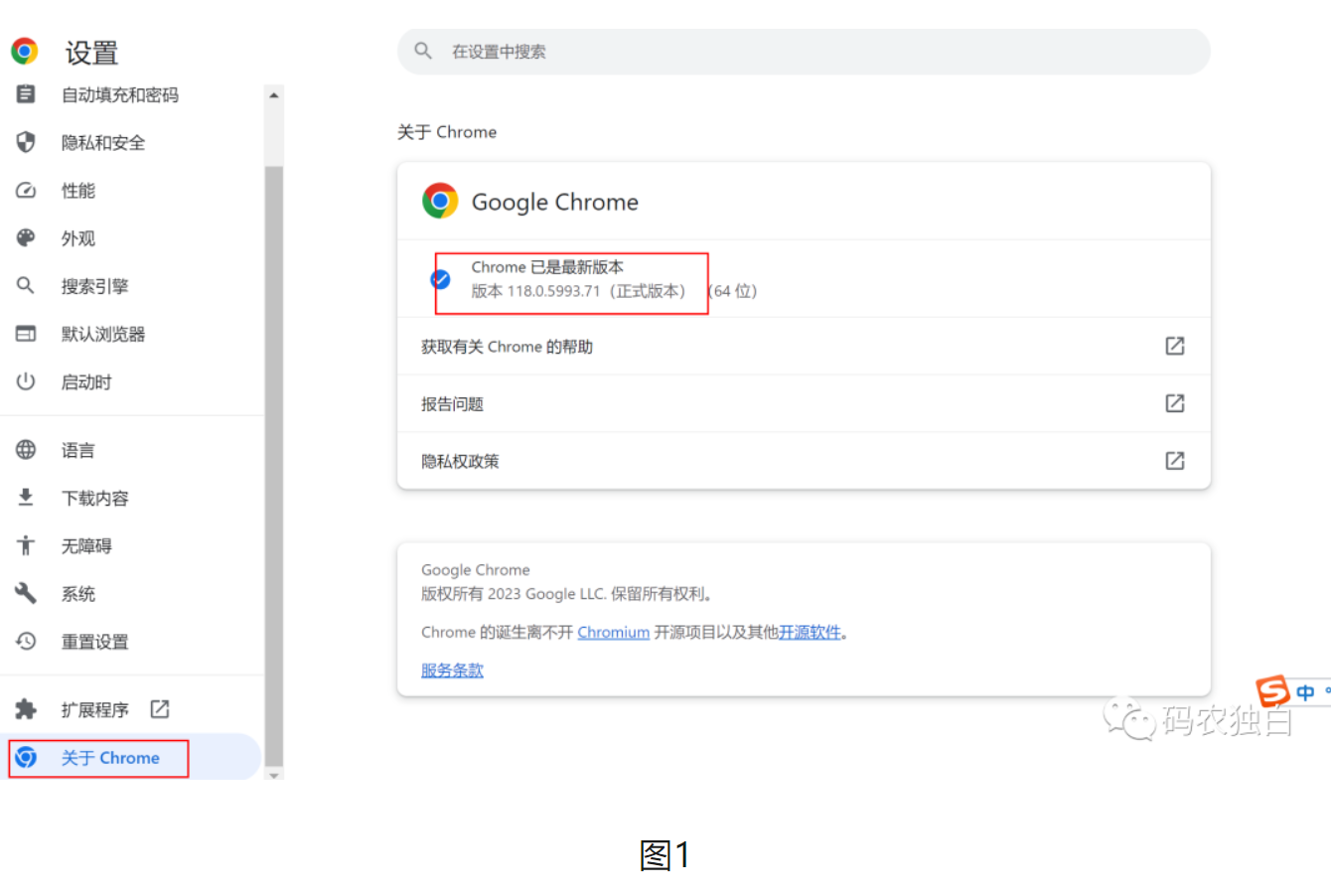
(2)下载chrome游览器对应版本的chromedriver,注意一定要是同一个版本的,否则会报图2错误,下载地址可以从https://googlechromelabs.github.io/chrome-for-testing/#stable这里下载,找了半天才找到对应的游览器版本,略坑。

(3)解压出chromedriver放到某一路径,然后配置环境变量,如图3。

(4)编写python脚本,内容如下。
# -*- coding:utf-8 -*-
from selenium import webdriver
import time
def simulateRequest():
# driver = webdriver.Chrome(executable_path='/path/to/chromedriver')
driver=webdriver.Chrome()
driver.get("http://www.baidu.com")
# response=driver.page_source
# print(response)
textBox=driver.find_element_by_xpath("//*[@id=\"kw\"]")
textBox.send_keys("机器人")
button=driver.find_element_by_xpath("//*[@id=\"su\"]")
button.click()
response=driver.page_source
print(response)
time.sleep(120)
simulateRequest()
3.效果查看
视频审核太慢,这里截取关键的几张图片。
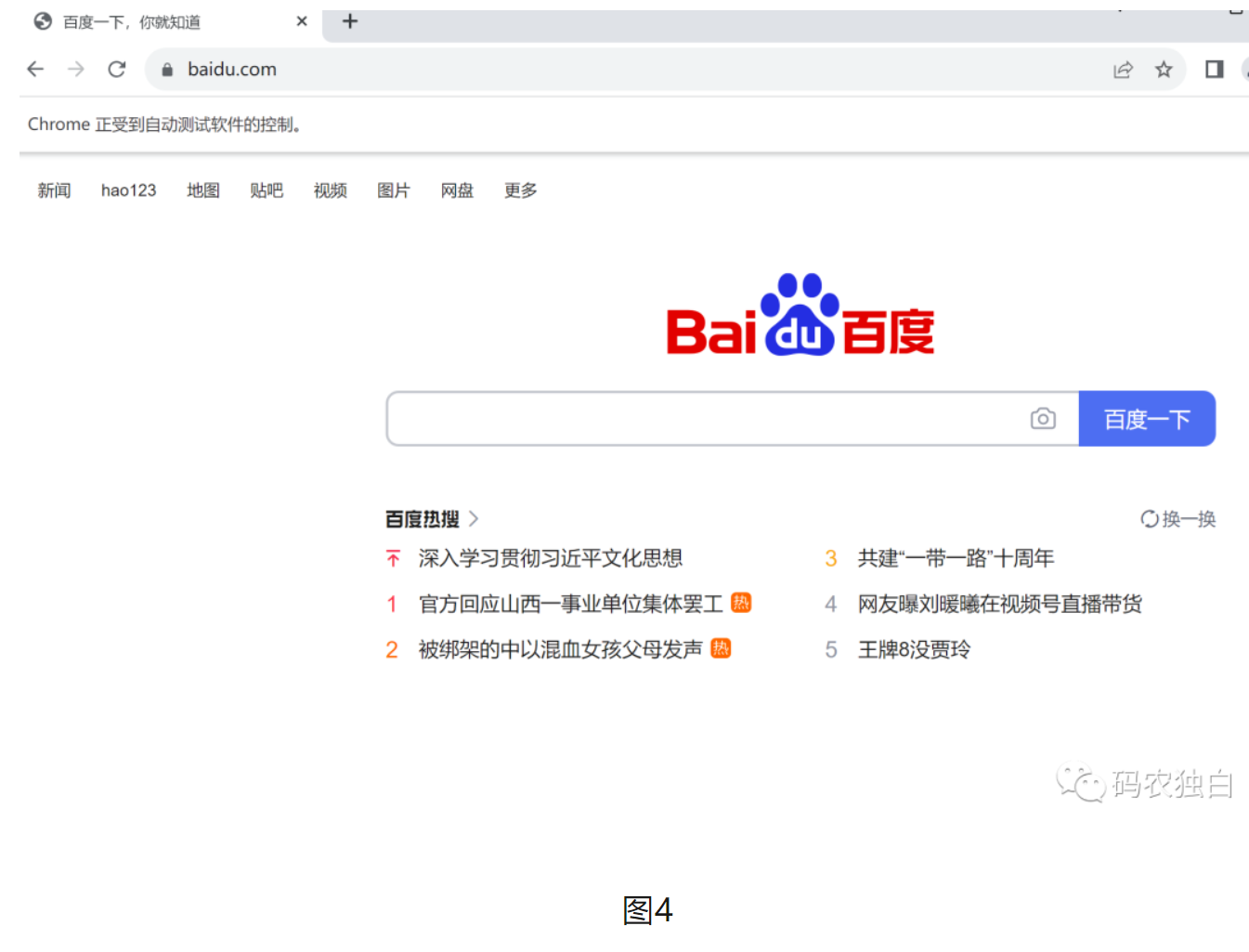


# -*- coding:utf-8 -*-from selenium import webdriverimport timedef simulateRequest():# driver = webdriver.Chrome(executable_path='/path/to/chromedriver')driver=webdriver.Chrome()driver.get("http://www.baidu.com")# response=driver.page_source# print(response)textBox=driver.find_element_by_xpath("//*[@id=\"kw\"]")textBox.send_keys("机器人")button=driver.find_element_by_xpath("//*[@id=\"su\"]")button.click()response=driver.page_sourceprint(response)time.sleep(120)simulateRequest()